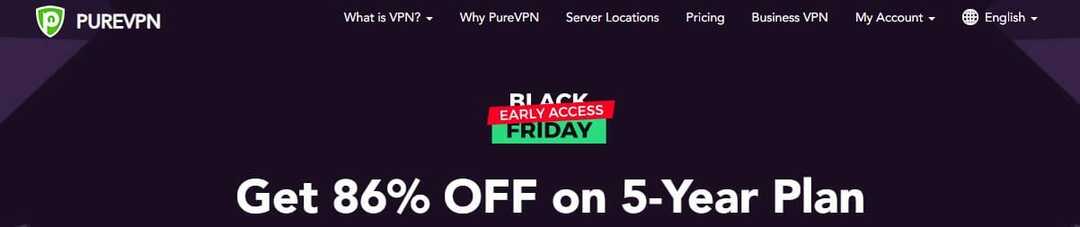- PureVPN es conocido como una buena opción para desbloquear Netflix y es uno de los proveedores más antiguos del mercado.
- Algunos usuarios están experimentando errores con el cliente, principalmente problemas de conexión con el servidor.
- La mayoría de los problemas de conectividad son meramente temporales y, por lo general, se solucionan solos después de un tiempo.
- Sin embargo, si nota que el problema persiste, nuestra guía puede ayudarlo a solucionarlo rápidamente.

PureVPN es una de las mejores VPN que puede obtener para su dispositivo. Y, aunque no es exactamente gratis, puede obtener un Prueba gratuita de PureVPN.
Algunos usuarios de Windows 10 han expresado su preocupación sobre qué hacer cuando PureVPN no funciona en el sistema operativo.
Este artículo analiza las posibles razones por las que PureVPN Windows 10 no funciona y las soluciones correspondientes para solucionar el problema.
Las 5 mejores VPN que recomendamos
 |
59% de descuento disponible para planes de dos años |  Consultar oferta! Consultar oferta! |
 |
79% de descuento + 2 meses gratis |
 Consultar oferta! Consultar oferta! |
 |
85% de descuento! Sólo 1,99 $ por mes durante el plan de 15 meses |
 Consultar oferta! Consultar oferta! |
 |
83% de descuento (2,21 $ / mes) + 3 meses gratis |
 Consultar oferta! Consultar oferta! |
 |
76% (2.83$) en plan de 2 años |
 Consultar oferta! Consultar oferta! |
Cómo arreglar PureVPN Windows 10 no funciona
Estas son algunas de las posibles razones por las que PureVPN no funciona en Windows 10:
1. PureVPN no se conecta después de la actualización
Si se actualizó recientemente a Windows 10, es posible que encuentre algunos problemas menores de conectividad con PureVPN. Si instaló el cliente de PureVPN, desinstálelo, luego reinicie su computadora y descargue e instale PureVPN nuevamente. Verifique su conectividad intentando navegar o descargar de Internet mientras está conectado y mientras no está conectado a PureVPN.
NOTA: Después de reinstalar PureVPN, si recibe el mensaje para instalar OpenVPN, haga clic con el botón derecho en el icono de PureVPN de la bandeja del sistema y seleccione reinstalar OpenVPN.
Si sigue teniendo problemas, haga lo siguiente:
- Haga clic en Inicio y seleccione Correr

- Tipo cmd.exe y presione enter
- Ingresar reinicio de netsh winsock en la pantalla negra

- Reinicia tu PC
Si eso no funciona, ejecute estos comandos de la misma manera que se indicó anteriormente:
- ipconfig / release
- ipconfig / renovar
- catálogo de reinicio de netsh winsock
- netsh int ip reset reset.log hit
2. No puede conectarse
Esto es lo que debe hacer cuando no puede conectar PureVPN en Windows 10:
- Verifique que sus credenciales de usuario sean correctas, es decir, nombre de usuario y contraseña
- Cambiar entre diferentes protocolos VPN, es decir, PPTP / L2TP / SSTP / IKEV2 / OpenVPN TCP y UDP
- Cambie entre diferentes servidores y / o ubicaciones.
- El software de seguridad y las aplicaciones de terceros pueden bloquear los protocolos PPTP y L2TP, especialmente cuando su seguridad está configurada en un nivel más alto de lo normal. Desactive estas aplicaciones y vuelva a intentarlo. Si resuelve su problema, permita PPTP, L2TP e IPSec a través de la seguridad de su software y luego habilite el (los) firewall (s).
- En caso de que esté conectado a un enrutador WiFi, verifique las opciones de paso a través de PPTP, L2TP e IPSec en la pestaña de seguridad / firewall del enrutador y habilítelas. Si no tiene las opciones de paso a través de PPTP, L2TP e IPSec, desactive el firewall del enrutador y vuelva a intentarlo. Si resuelve el problema de conexión, permita PPTP, L2TP e IPSec a través del firewall de su enrutador y luego habilite el firewall.
A diferencia de PureVPN, la VPN recomendada a continuación no tiene problemas para conectarse a sus servidores.
Esta solución, propiedad de Kape Technologies, tiene un largo historial de ofrecer servicios de buena calidad. Tener su red expandida a más de 35,906 servidores muestra su compromiso.
También nos gusta mucho su política de no guardar registros y el hecho de que tienen sus propios servidores DNS privados para consultas de DNS mientras usted está conectado a la VPN.

Acceso privado a Internet
Obtenga esta VPN a un precio excelente con esta oferta por tiempo limitado. Es una gran alternativa a PureVPN si tiene problemas.
3. Conectado a PureVPN pero no puede navegar por Internet
A continuación, le indicamos cómo resolver este problema:
Cambia tu DNS - puede cambiar el DNS de su adaptador de red a lo siguiente:
- DNS de Google: 8.8.8.8 / 8.8.4.4
- DNS abierto: 208.67.222.222 / 208.67.220.220
Tú también puedes cambiar la configuración del proxy del navegador basado en su navegador. Si está utilizando Internet Explorer, haga lo siguiente:
- Desde el Herramientas o menú de engranajes

- Seleccione Opciones de Internet.

- En el Conexiones pestaña, haga clic en Configuración de LAN.
- Desmarque todas las opciones mostradas excepto Detectar automáticamente ajustes.
- Haga clic en Aceptar
- Cierre su navegador y ábralo nuevamente.
Si PureVPN no puede conectarse al servidor remoto, los pasos anteriores deberían funcionar.
4. Error 809 - Windows
Este error generalmente se muestra como "La conexión de red entre su computadora y el servidor VPN no pudo ser establecido." De forma predeterminada, Windows no admite asociaciones de seguridad IPSec NAT-T para servidores ubicados detrás de un NAT dispositivo.
Debido a la manera en que los dispositivos NAT traducen el tráfico de red, puede experimentar resultados inesperados cuando coloca un servidor detrás del dispositivo NAT y utiliza el entorno IPSec NAT-T.
A continuación, le indicamos cómo solucionarlo:
- Haga clic derecho en Inicio y seleccione Correr

- Tipo regedit

- Busque la entrada: HKEY_LOCAL_MACHINESYSTEMCurrentControlSetServicesPolicyAgent

- Haga clic derecho y haga clic Nuevo

- Haga clic para crear un nuevo Valor DWORD (32 bits).

- Agregar "AssumeUDPEncapsulationContextOnSendRule ” y guarda.
- Modifique la nueva entrada y cambie los datos del valor de "0" a "2”.
- Reinicie su computadora y pruebe la conexión
Nota: Si aún no puede conectarse, inténtelo con los protocolos OpenVPN TCP / UDP.
5. Error de Telnet
Los errores de Telnet se producen durante el inicio de sesión en el servidor Telnet. A continuación, le indicamos cómo solucionarlo:
- Hacer clic Comienzo
- Ir Panel de control

- Hacer clic Programas

- Seleccione Programas y características

- Hacer clic Activar o desactivar las características de windows

- En el Características de Windows cuadro de diálogo, marque el Telnet Client casilla de verificación

- Reinicie Windows y conecte VPN
6. Error 720 - Windows
Esto suele deberse a minipuertos WAN dañados. Si obtiene esto mientras usa PureVPN en Windows 10, cambie entre diferentes servidores. Si esto no ayuda, haga lo siguiente:
- Cree un punto de restauración escribiendo restaurar sistema en la barra de búsqueda
- Salir de PureVPN
- Haga clic derecho en Inicio y seleccione Administrador de dispositivos

- Abierto Adaptadores de red
- Desinstalar todo Minipuerto WAN, Adaptador de cliente VPN

- Hacer clic Escaneo de cambios de hardware. Se llenará con nuevos adaptadores de minipuerto WAN
- Abra la aplicación como Ejecutar como administrador
Debería poder conectarse con los protocolos RAS (PPTP / L2TP / SSTP / IKEV2) ahora. De lo contrario, restablezca el protocolo TCP / IP haciendo lo siguiente:
- Ve a la barra de búsqueda y escribe CMD
- Haga clic derecho en Símbolo del sistema y seleccione Ejecutar como administrador

- Tipo netsh int ip restablecer resetlog.txt
- Reinicie su computadora y vuelva a conectar PureVPN.
Si el problema persiste, reinicie la red:
- Haga clic en Inicio y seleccione Panel de control
- Hacer clic Programas E ir a añadir Quitar programas y luego a los componentes de Windows y desmarque las redes
- Reinicie su computadora.
- Repita lo mismo que arriba esta vez verifique la red
- Vaya a Ejecutar y escriba cmd, presione enter.
- Tipo netsh int ip reset reset.log y presione enter
- Tipo ipconfig / flushdns y presione enter
7. Error 691
- Asegúrese de ingresar el nombre de usuario y la contraseña correctos. Verifique su correo electrónico para ver las credenciales de VPN correctas
- Mientras escribe las credenciales, asegúrese de que el botón "Bloq Mayús" esté desactivado, escriba el nombre de usuario y la contraseña manualmente, no copie ni pegue
- Asegúrese de que su cuenta PureVPN no esté vencida
8. No se pueden iniciar los servicios OpenVPN
- Haga clic derecho en el icono de PureVPN y seleccione Ejecutar como administrador para lanzar PureVPN Client
- Haga clic con el botón derecho en el icono de PureVPN de la bandeja del sistema y seleccione Vuelva a instalar OpenVPN.
- Una vez que se complete la instalación, reinicie la aplicación como administrador y conecte la VPN.
9. Error 647
Su cuenta PureVPN puede desactivarse debido a sesiones excesivas, verificación de pago debido a información incompleta o no coincidente, o más de cinco dispositivos están conectados simultáneamente. Si esto sucede, revise su bandeja de entrada para obtener instrucciones de PureVPN cuando su cuenta esté deshabilitada, o comuníquese con su soporte técnico para obtener asistencia en tiempo real.
10. Error 812 - Windows
El error 812 de la VPN de Windows 10 dice: "812: La conexión se impidió debido a una política configurada en su servidor RAS / VPN. Específicamente, el método de autenticación utilizado por el servidor para verificar su nombre de usuario y contraseña puede no coincidir con el método de autenticación configurado en su perfil de conexión. Póngase en contacto con el administrador del servidor RAS y notifique este error ". Viene cuando el protocolo de autenticación se establece a través de la Política de red y los Servicios de acceso (NPS).
Para resolver esto, puede cambiar entre diferentes protocolos (PPTP / L2TP / SSTP y OpenVPN TCP / UDP) o cambiar entre diferentes servidores.
11. Error de punto ras
- Haga clic en Inicio y haga clic en Explorador de archivos

- Botón derecho del ratón Esta PC y seleccione Gestionar

- Haga doble clic Servicios y aplicaciones

- Haga doble clic Servicios

- Botón derecho del ratón Telefoníay seleccione Propiedades

- En la pestaña General, haga clic en Manual junto al tipo de inicio

- De nuevo en la pestaña General, haga clic en Comienzo en Estado del servicio y luego haga clic en Aceptar

- Repita los pasos 3 a 5 para el servicio Administrador de conexión de acceso remoto y para el servicio Administrador de conexión automática de acceso remoto
12. PureVPN no funciona en absoluto con Windows 10
Es posible que PureVPN no funcione en Windows 10 porque el sistema operativo no puede aplicar la configuración de red de una versión anterior de Windows a la versión 10 actual.
Algunos usuarios también informaron que tenían problemas con la barra de búsqueda, mensajes de error crípticos o que Cortana no funcionaba. Puede optar por una instalación limpia o hacer un reinicio de Windows.
Preguntas frecuentes
PureVPN, fundada en 2007, es propiedad de GZ Systems Limited.
Puede instalar y usar la aplicación de PureVPN, o puede usar Windows 10 cliente VPN incorporado para agregar una nueva conexión manualmente.
Los mejores servicios de VPN se pueden encontrar en una lista de actualizaciones en nuestro La mejor guía de VPN para Windows.
![REVISIÓN: PureVPN no funciona con Netflix [más de 7 métodos probados]](/f/53526e993b1c61e652441d6b2432c7bf.jpg?width=300&height=460)